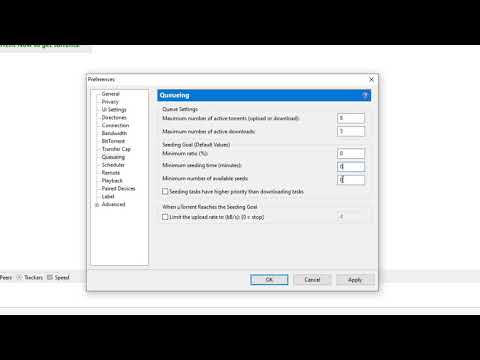
Inhoud
Gratis uTorrent-software is een BitTorrent-client die wordt gebruikt voor peer-to-peer bestandsdeling. Hiermee kun je via internet verbinding maken om bestanden te downloaden die je niet bezit, afkomstig van andere computers, en andere gebruikers toestaan om bestanden te downloaden die je op je computer hebt staan. Het maakt verbinding met het web via een particuliere routerpoort, gespecificeerd in de informatie over de programmaconfiguratie. U kunt voorkomen dat de toepassing verbinding maakt met internet door de poort te sluiten die voor de verbinding is gebruikt.
routebeschrijving
-
Open uTorrent. Klik op 'Opties' in de menubalk en vervolgens op 'Voorkeuren'.
-
Klik op de koppeling "Verbinding" aan de linkerkant van het venster. Een detailvenster verschijnt aan de rechterkant. Noteer het poortnummer in het tekstveld naast 'Poort gebruikt voor inkomende verbindingen'. Dit is de poort die op uw router wordt gesloten.
-
Open de firmware van uw router. Over het algemeen kunt u deze openen via een webbrowser door het IP-adres 192.168.1.1 in te voeren en de aanmeldingsverzoeken te volgen.
-
Voer het poortnummer in dat uTorrent gebruikt voor de internetverbinding om het te sluiten. De specifieke pagina die wordt gebruikt om poorten te sluiten, is afhankelijk van de fabrikant van uw router. Linksys-firmware voert deze functie bijvoorbeeld uit op de pagina "Toegangsbeperkingen".
-
Pas de wijzigingen die u hebt aangebracht in de firmware van uw router toe om het proces te voltooien.